Если вы когда-либо использовали приложения Find My iPhone и Find My Friends в iOS 12 и ниже, вы можете быть удивлены, узнав, что эти приложения объединили усилия в iOS 13. Теперь вместо двух отдельных приложений они объединены в одна удобная упаковка. Но что это значит для вас и вашей конфиденциальности и безопасности?
В целом Apple значительно улучшила конфиденциальность и безопасность iOS в своей последней мобильной операционной системе. Существуют детальные элементы управления данными о местоположении для приложений, уведомления, когда приложения используют ваше местоположение в фоновом режиме, возможность удалять геотеги из фотографий, которыми вы делитесь, и новый способ входа с помощью приложений и веб-сайтов. И это только некоторые из последних улучшений, наряду с новым приложением «Найди меня».
- 200+ захватывающих новых функций iOS 13 для iPhone
Поскольку Find My объединяет две службы Apple в одном месте, все работает немного иначе, чем в iOS 12 и ниже. Кроме того, есть некоторые новые функции, о которых вы хотите знать, и мы подготовили для вас все, чтобы вы могли погрузиться в них без каких-либо проблем или проблем.
Перейти в раздел: Имя приложения Иконка | Использование Find My iPhone (Просмотр карты | Информация об устройстве Инструменты | Потерянный режим | Настройки карты | Помогая Друзьям | Настройки | Автономный поиск) | Использование Find My Friends (Настройки | Параметры в приложении | Просмотр карты)
Новое имя Значок приложения
Новое имя «Найти меня» само по себе является профессиональным, так как больше не нужно больше ссылаться на «Найти мой iPhone», «Найти мой iPad» или «Найти мой iPod». Или сокращенные названия приложений, такие как «Найти iPhone». Это просто «Найди меня». Просто, правда? Тем не менее, по своей сути, сервис «Найти мой iPhone» по-прежнему называется так, только что найденный в приложении «Найти мой».
Его новый значок выглядит как улучшенная радиолокационная система, только с меньшим количеством деталей, более ярким зеленым цветом и символом местоположения, который появляется на Apple Maps, чтобы показать ваше текущее местоположение и направление.
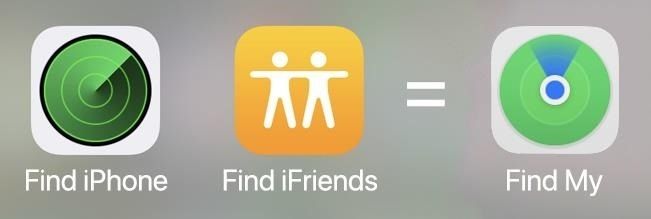
Использование Find My для ваших устройств
Чтобы получить доступ к функциям «Найти мой iPhone», выберите вкладку «Устройства» в меню навигации внизу. Все опции, к которым вы привыкли, существуют и здесь. Устройства Apple, подключенные к вашей учетной записи iCloud, будут отображаться на карте, если их местоположение известно.
Ниже карты вы увидите список всех устройств, местоположение или отсутствие местоположения, и вы можете провести вверх, чтобы просмотреть больше, если скрыто, или провести вниз, чтобы закрыть карту. Раньше нельзя было расширять или скрывать список устройств.
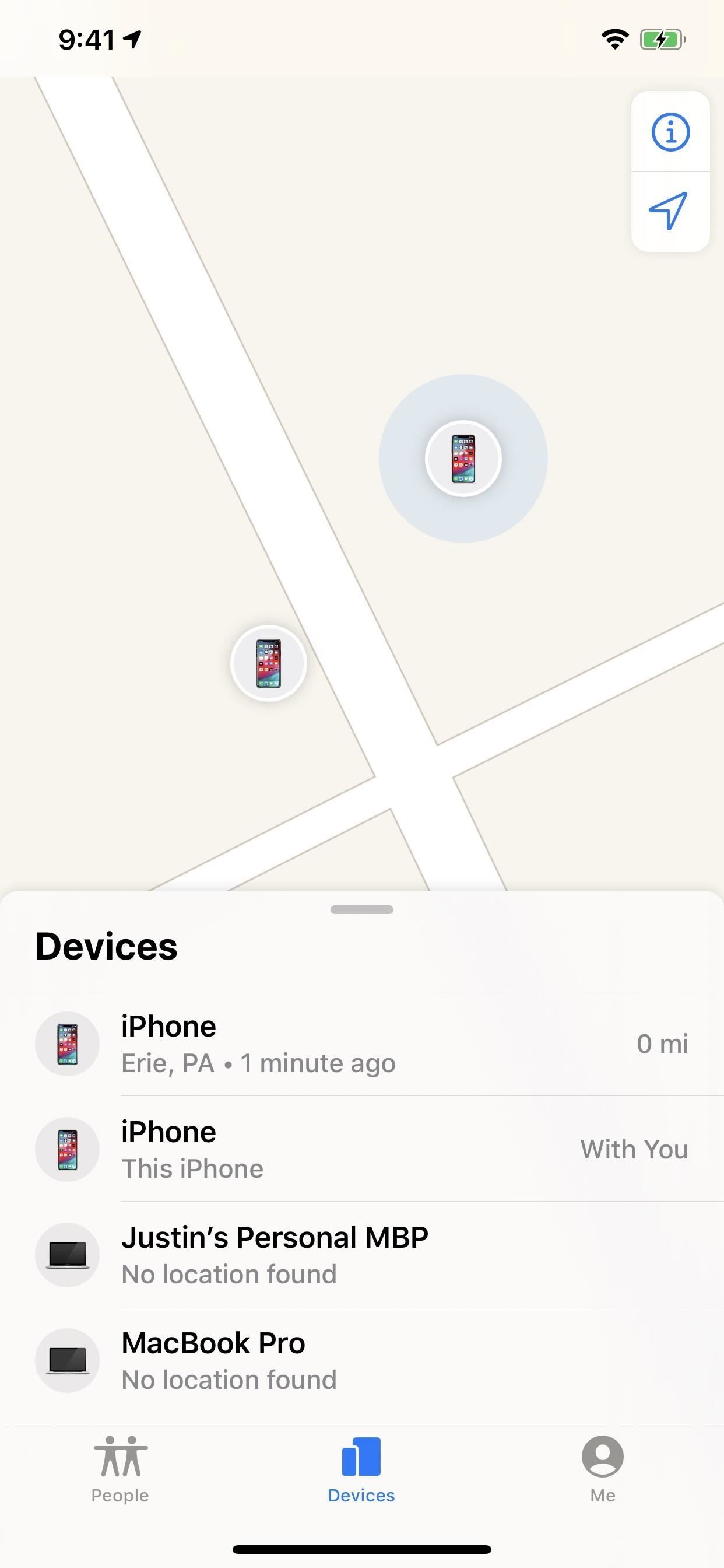
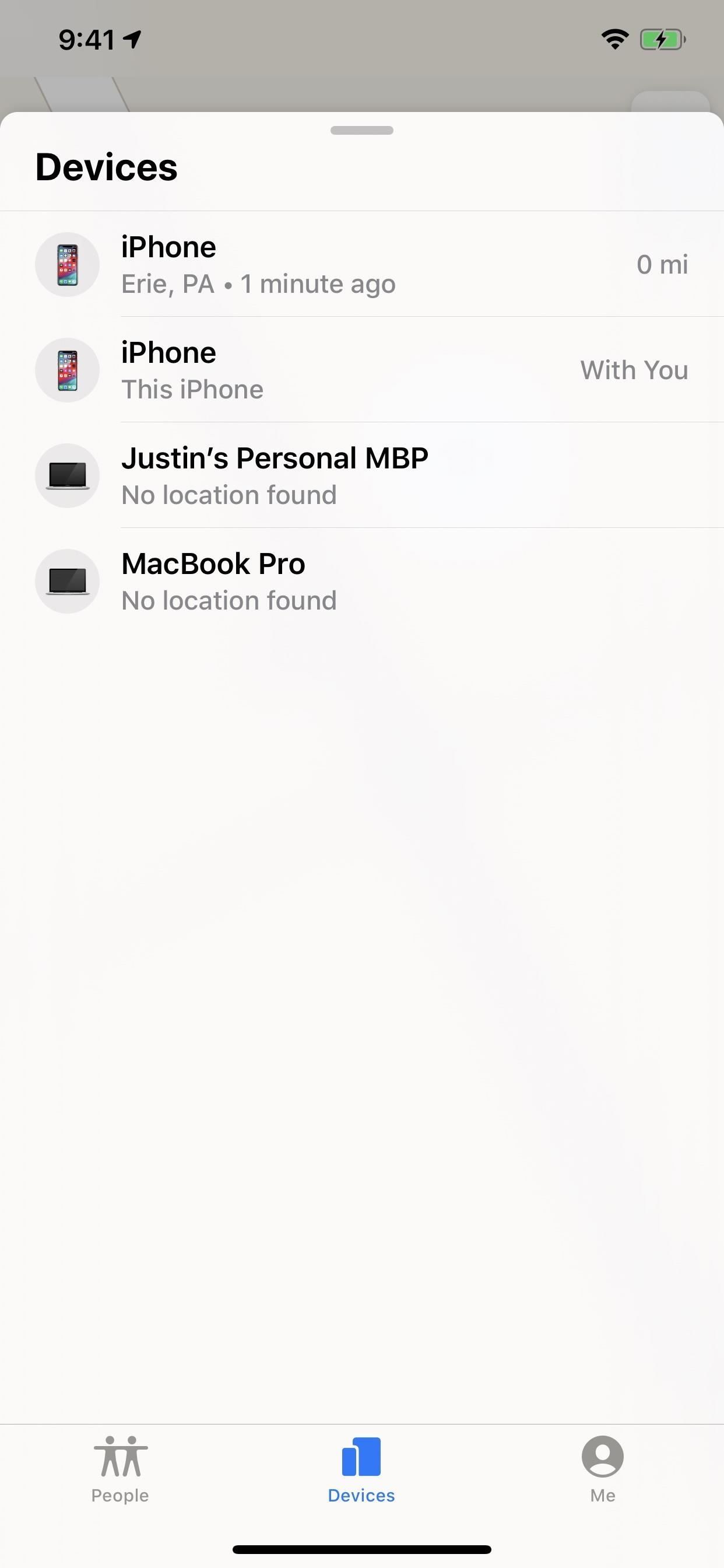
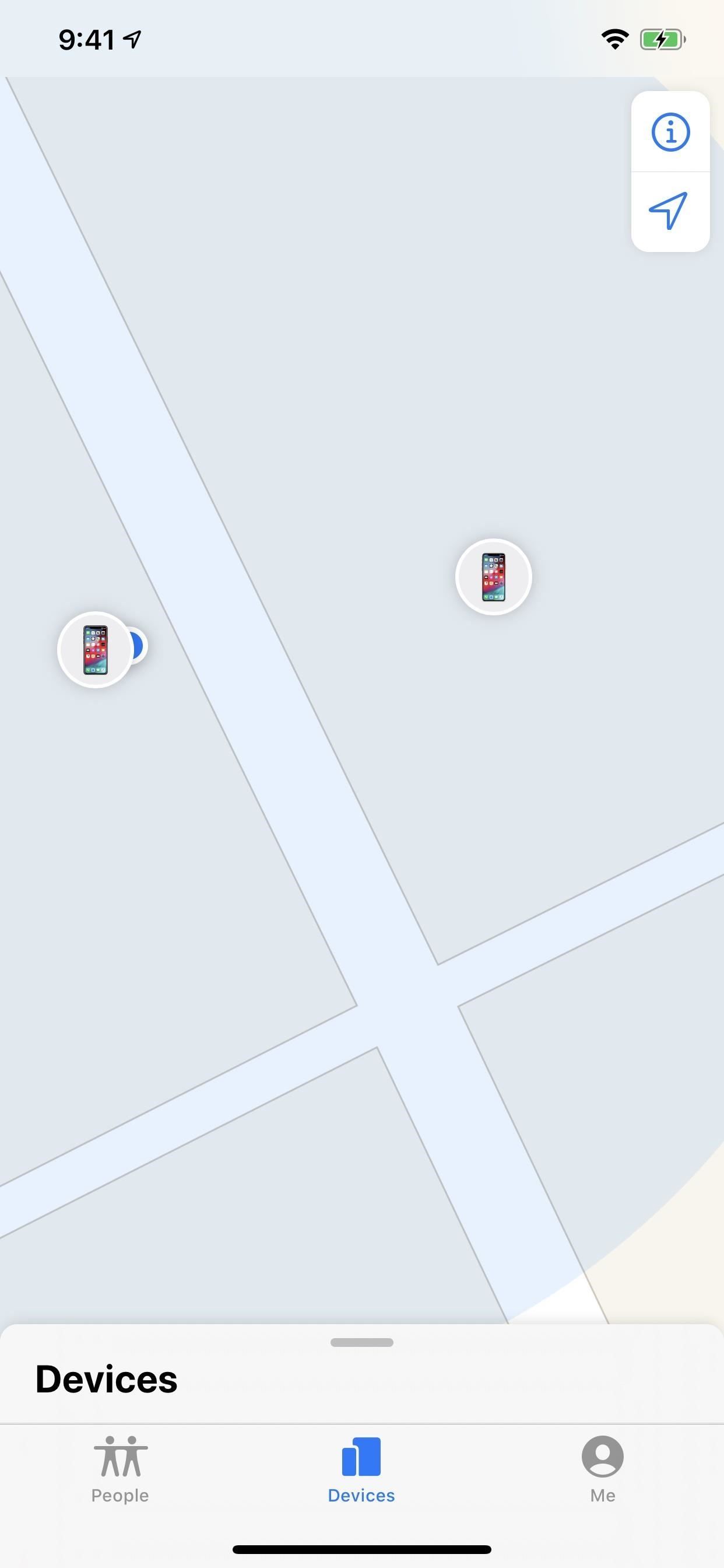
Просмотр информации об устройстве Использование инструментов
Когда вы нажимаете на имя устройства или значок, появляется карта со всей необходимой вам информацией, такой как имя устройства, местоположение, время работы от батареи и когда оно было найдено в последний раз. Кроме того, для автономных устройств вы можете настроить его так, чтобы вы получали уведомление, когда они возвращаются в сеть. Ранее касание устройства не показывало его точный адрес или уровень заряда батареи.
В iOS 12 и ниже вам нужно было нажать «Действия», чтобы увидеть список доступных инструментов, но в iOS 13 все сразу на карточке. Проведите по нему, чтобы просмотреть их все. Вы можете воспроизводить звук на устройстве, чтобы найти его в непосредственной близости, получить указания по его координатам с помощью Apple Maps и стереть iPhone, если это необходимо. Кроме того, есть «Пометить как потерянный», эквивалент старого «Потерянного режима».
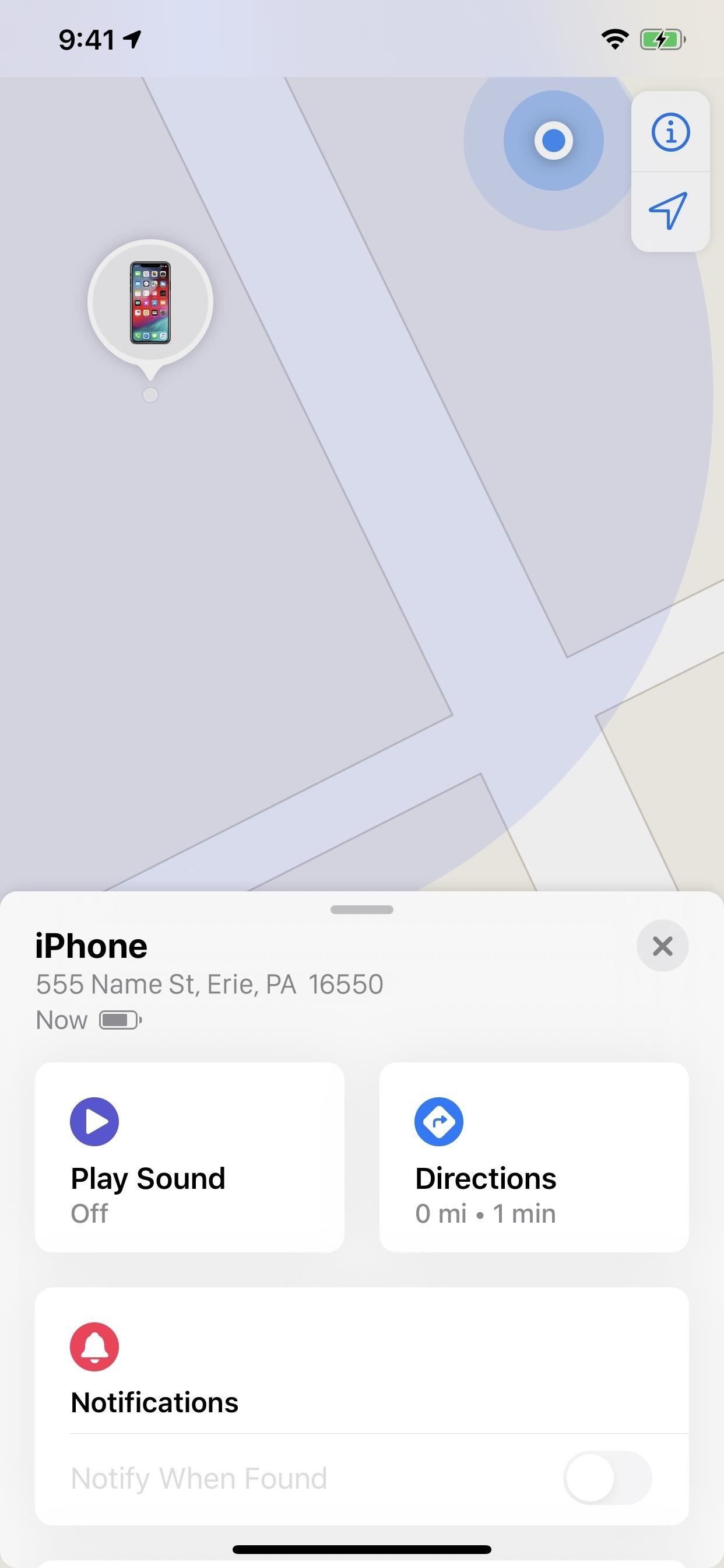
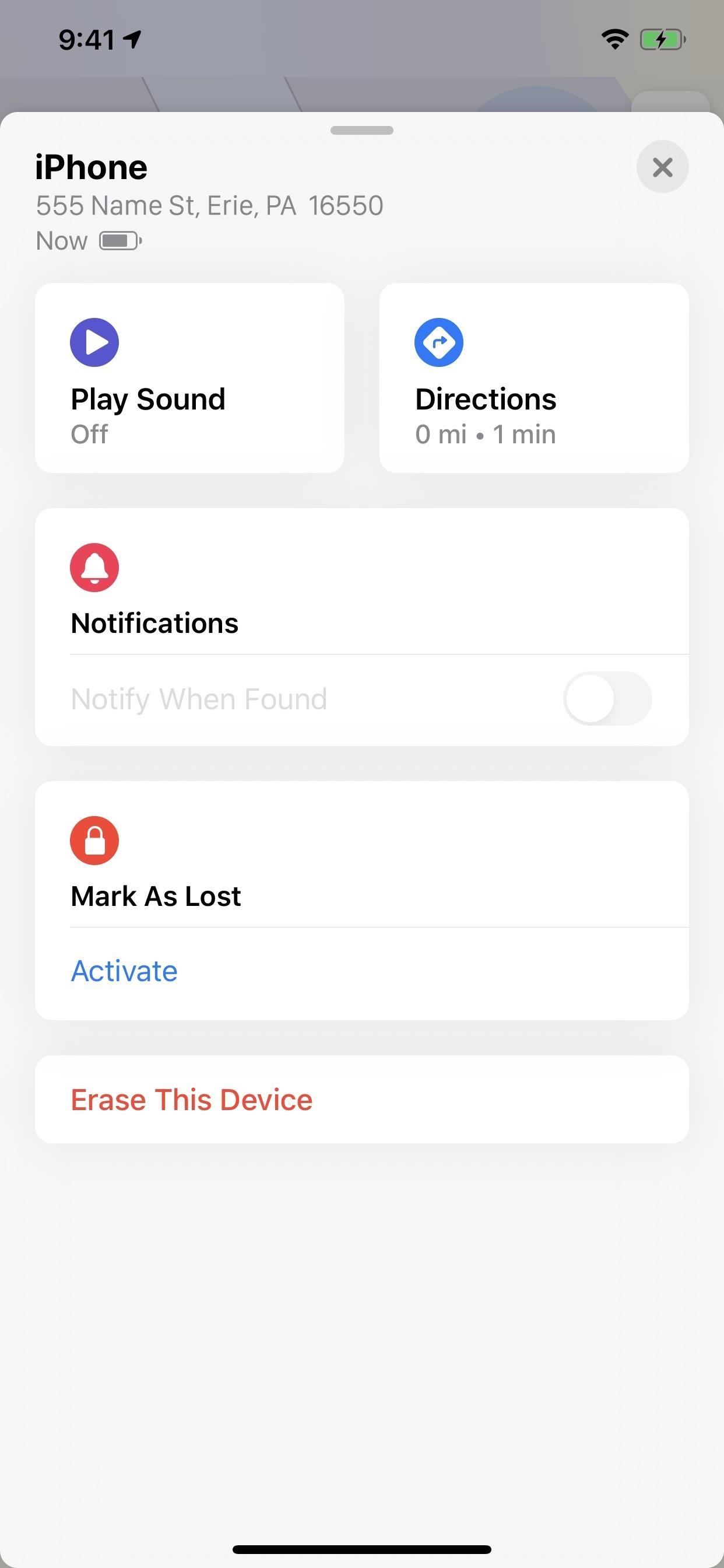
Потерянные различия в моде
Lost Mode теперь выглядит немного иначе. Раньше вы нажимали «Потерянный режим», включали его, вводили номер телефона и сообщение для отображения на экране устройства, а затем нажимали «Готово». Теперь выберите «Активировать» в разделе «Пометить как потерянный», включите его, введите номер и сообщение, затем нажмите «Активировать». Однако вы можете быстро вернуться и обновить номер или сообщение, отключить обновления электронной почты и отключить потерянный режим, как и раньше.
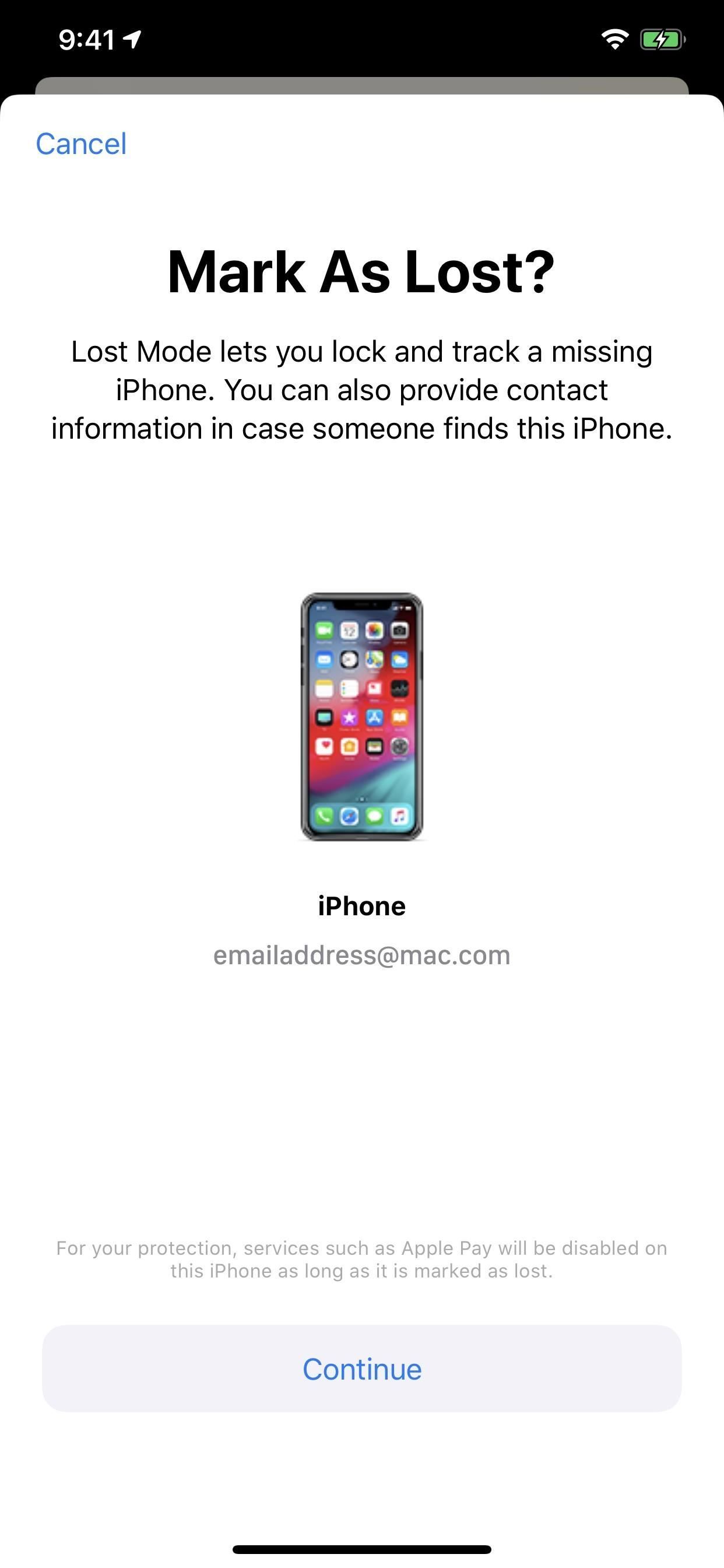
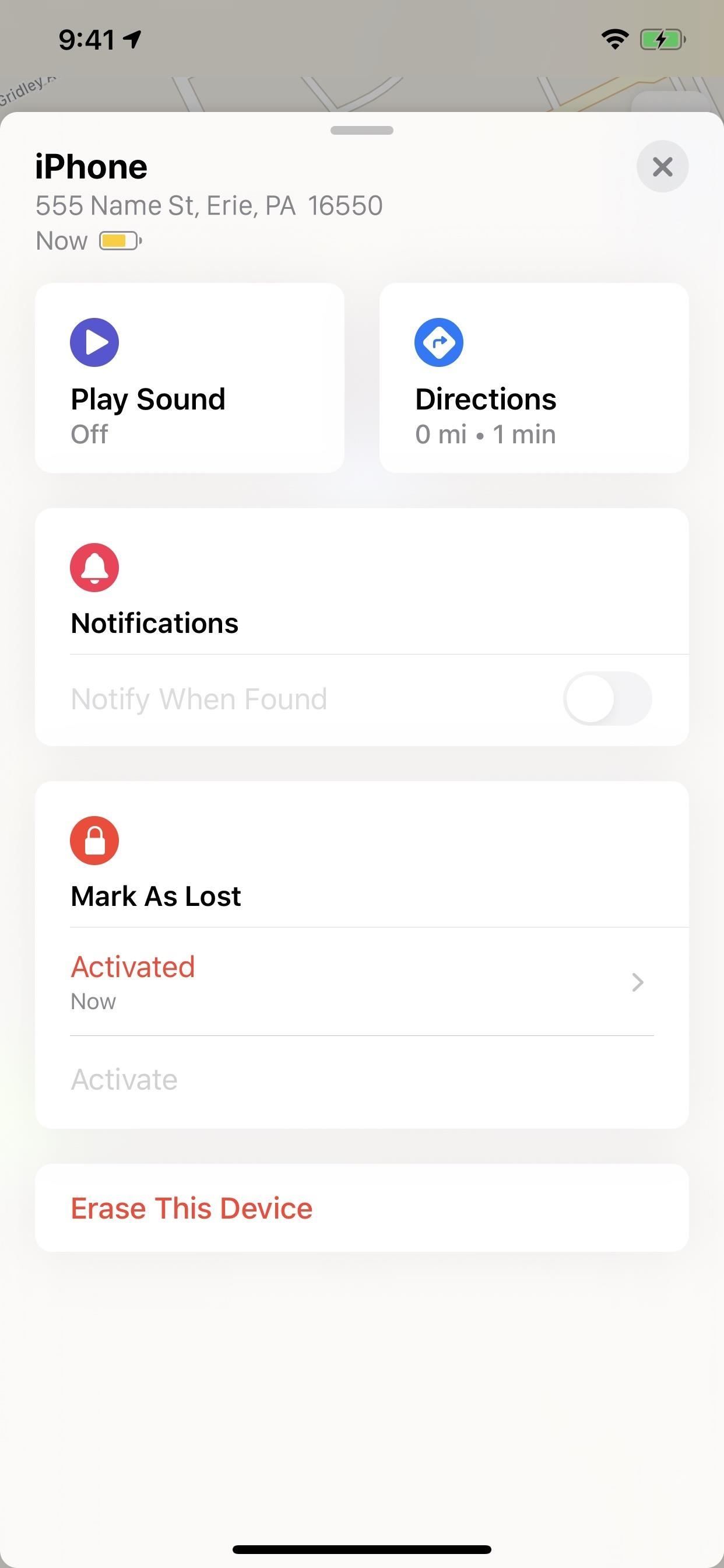
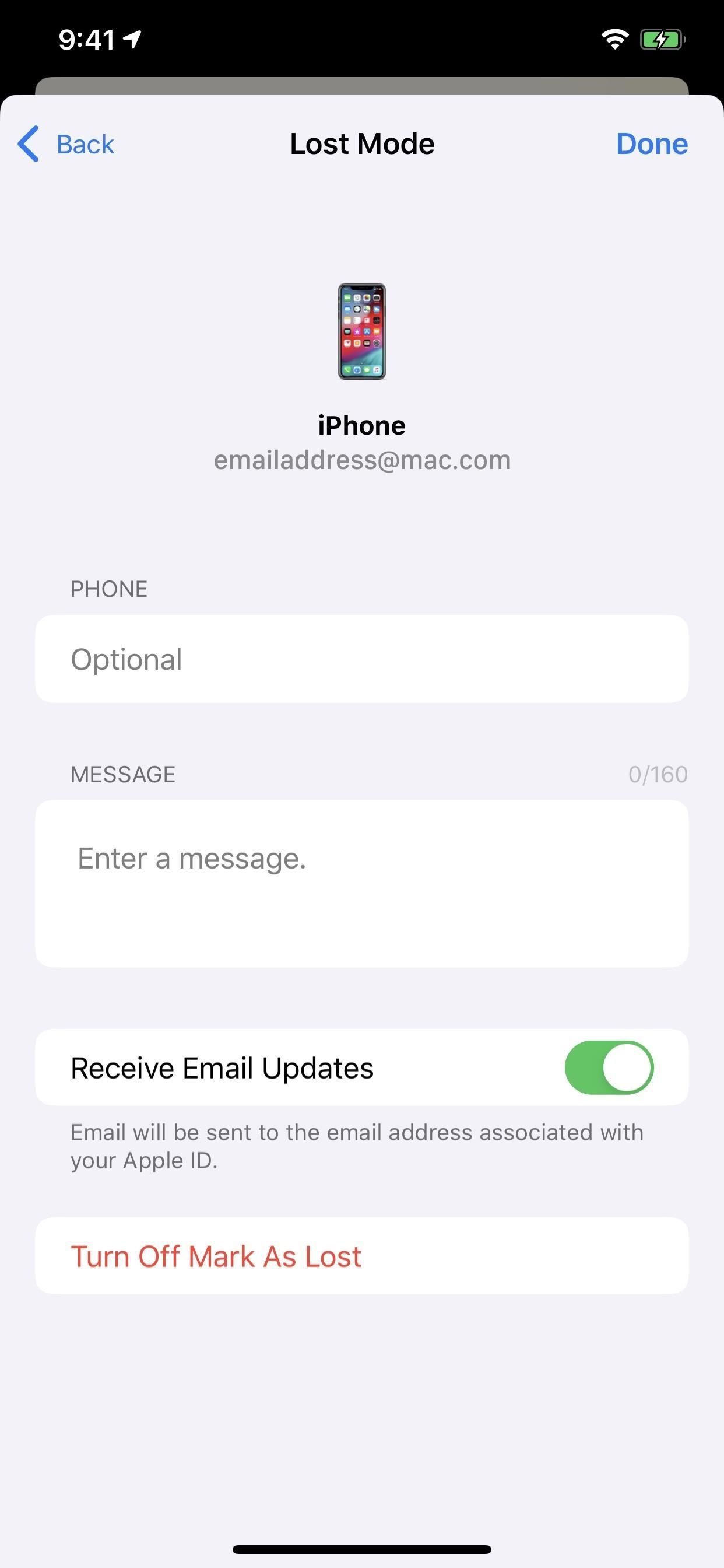
Просмотр настроек карты Помогая другу
Как и раньше, вы можете выбирать между различными настройками карты для переключения со стандартной на гибридную или спутниковую, а также изменять единицы измерения для расстояния.
На вкладке «Я» вы также можете нажать «Помочь другу», чтобы открыть приложение «Найти меня» в iCloud в Safari. Таким образом, если друг потерял свое устройство, он может войти с вашего iPhone. Раньше вам нужно было либо «Выйти» из Find My iPhone и позволить им войти, либо ввести URL-адрес iCloud в Safari, чтобы они могли войти в систему.
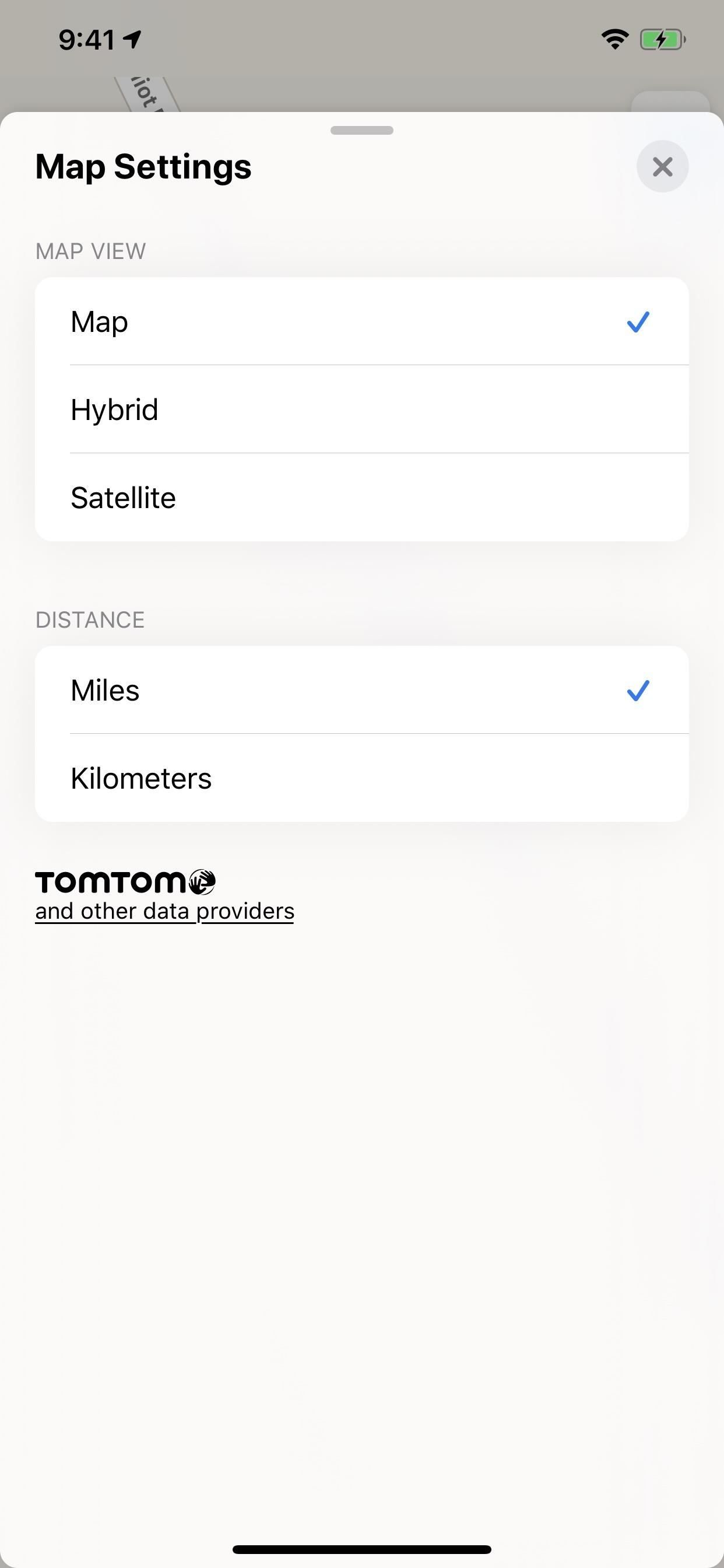
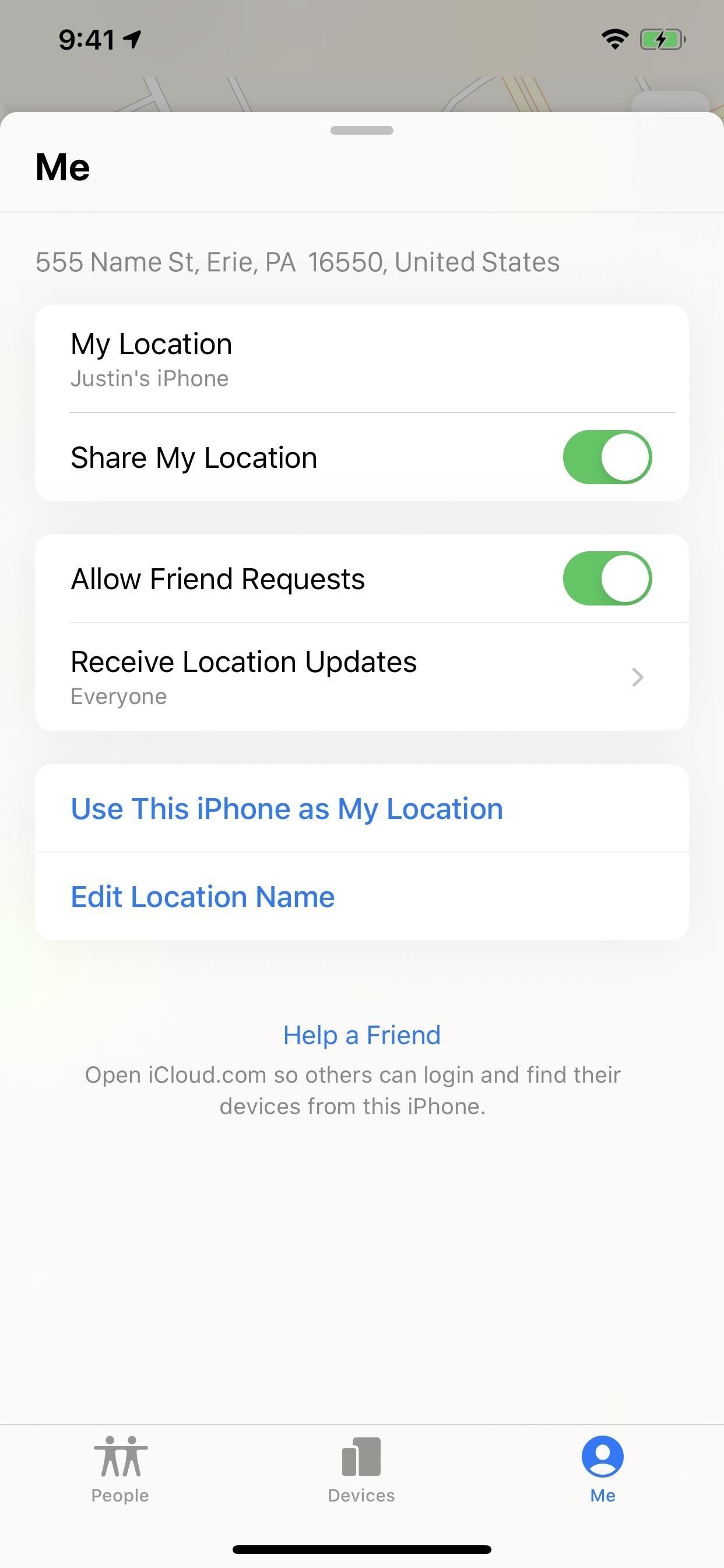
Изменение настроек для Find My iPhone
В приложении «Настройки» вы можете получить доступ к дополнительным параметрам «Найти мой iPhone», как и раньше. Просто нажмите на свое имя вверху в приложении «Настройки», «Найти мой» на следующей странице, затем «Найти мой iPhone». Раньше вы нажимали свое имя, нажимали «iCloud», затем «Найти мой iPhone», чтобы оно отличалось, но не быстрее.
Что касается параметров, вы можете отключить функцию «Найти мой iPhone», как и раньше, а также включить или отключить функцию «Отправить последнее местоположение», которая автоматически отправляет местоположение в Apple, когда на вашем устройстве разряжается батарея. Таким образом, вы можете найти более точное последнее местоположение, если вам это нужно. Однако после 24 часов работы устройства в автономном режиме координаты удаляются Apple по соображениям безопасности.
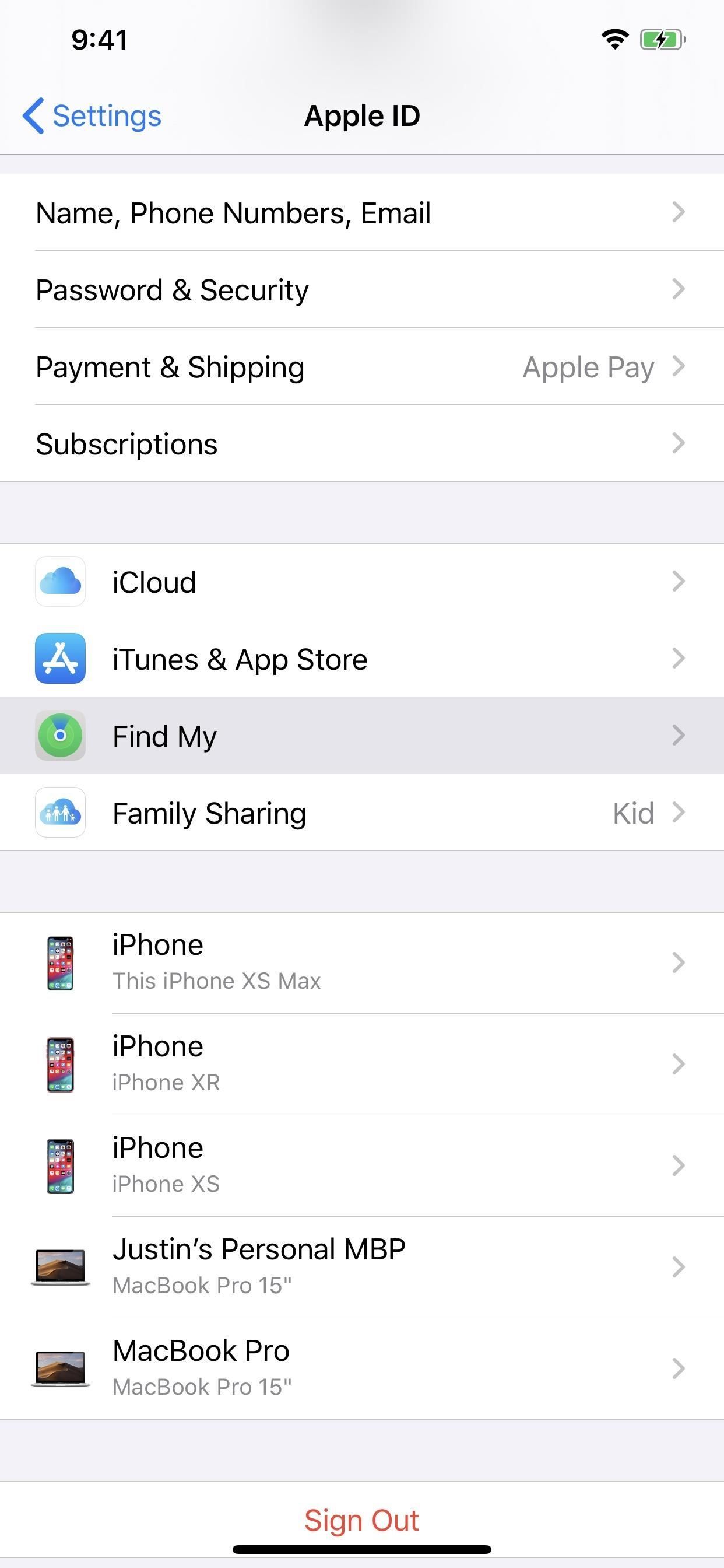
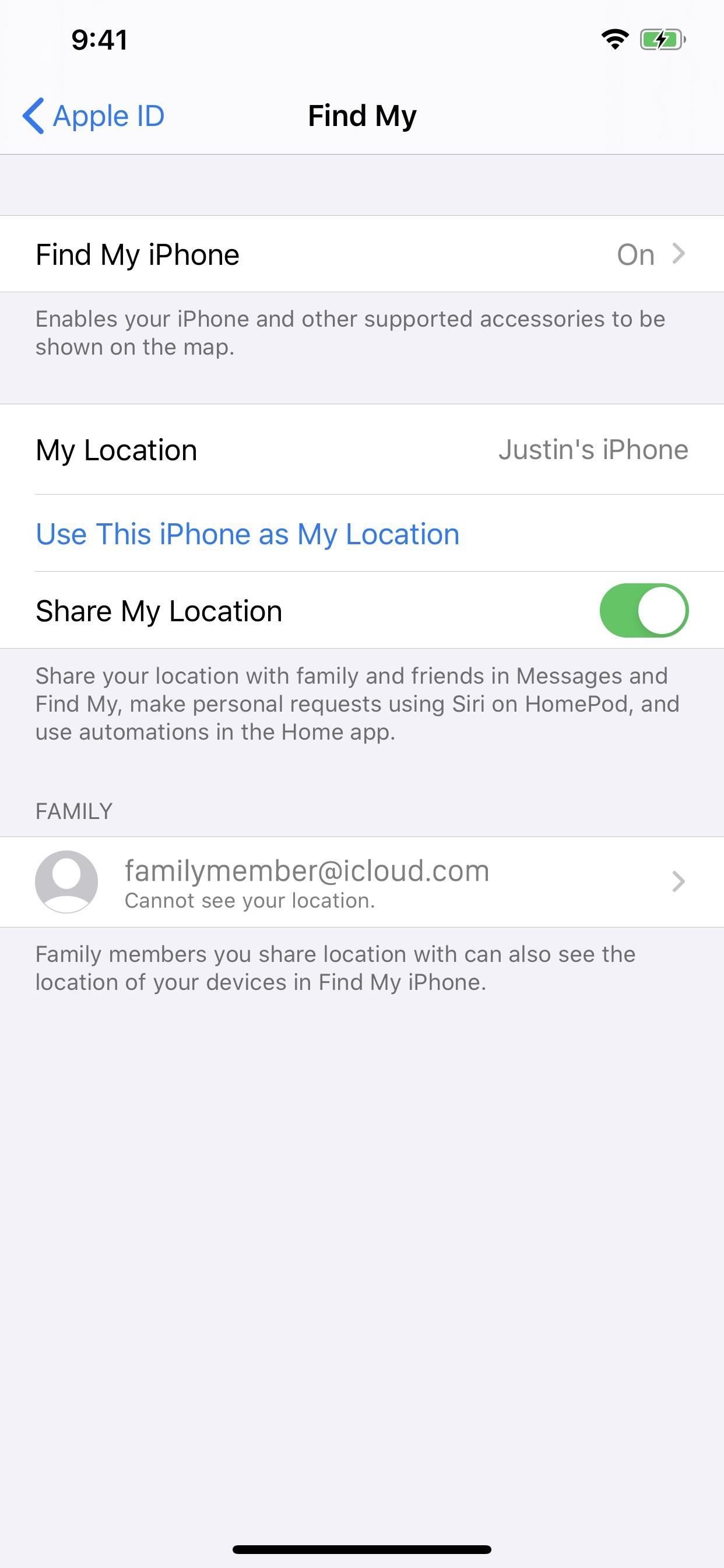
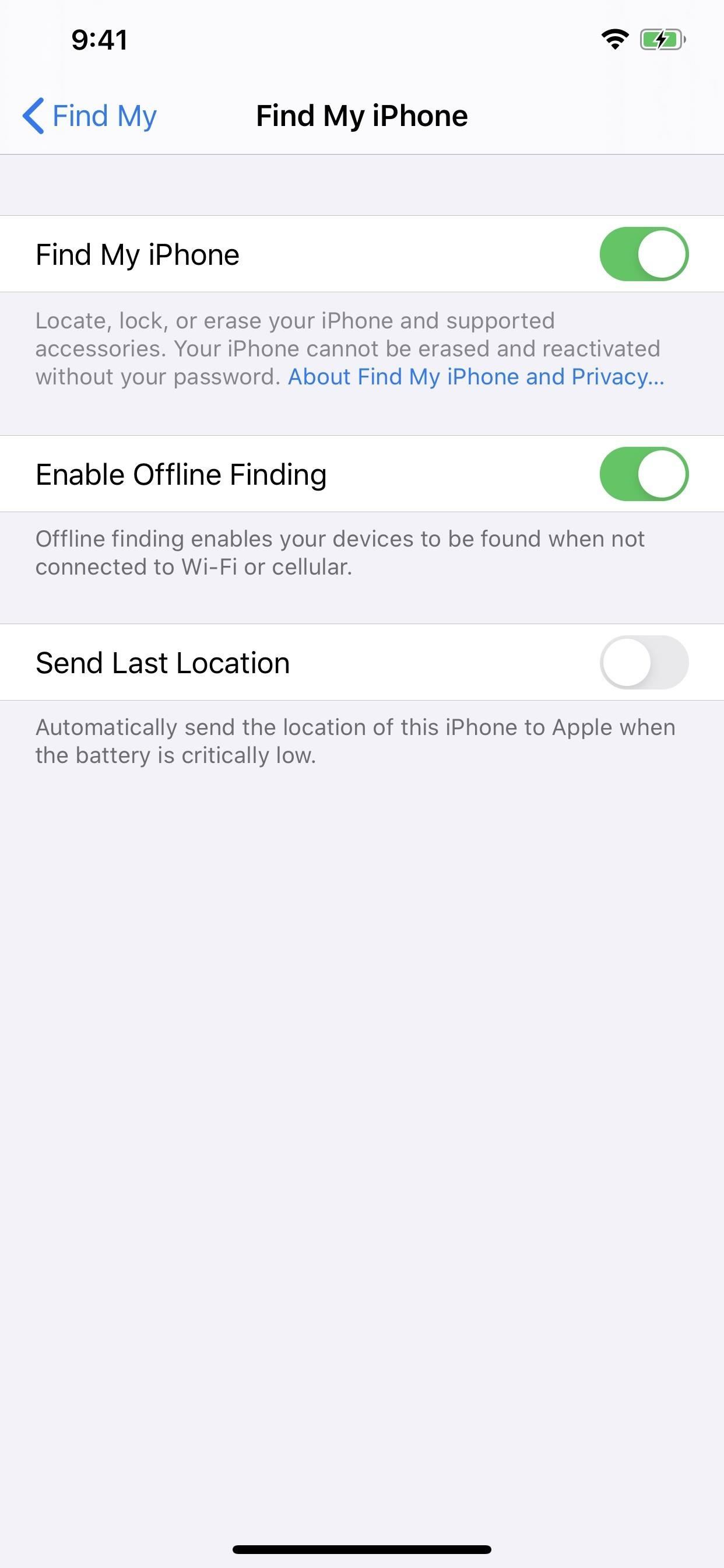
Использование автономного поиска без подключения к Интернету
Новым в iOS 13 является «Автономный поиск», одна из лучших новых функций в приложении «Найти меня». В предыдущих версиях iOS, если ваше устройство не имело подключения к Интернету или вор не отключил сотовые данные и Wi-Fi, это не позволит вам отслеживать его, поскольку у него нет возможности отправить его местоположение.
С новым включенным параметром «Включить автономный поиск» ваш iPhone также будет использовать свой сигнал Bluetooth, чтобы сообщать о местонахождении устройства любым соседним устройствам Apple, используя сквозное шифрование. Так что, если вор отключает сотовую связь и Wi-Fi, но оставляет Bluetooth включенным, или, что более вероятно, если вы где-то забыли свой iPhone и не имеете мобильного приема или точки доступа для подключения, Bluetooth все равно может спасти день.
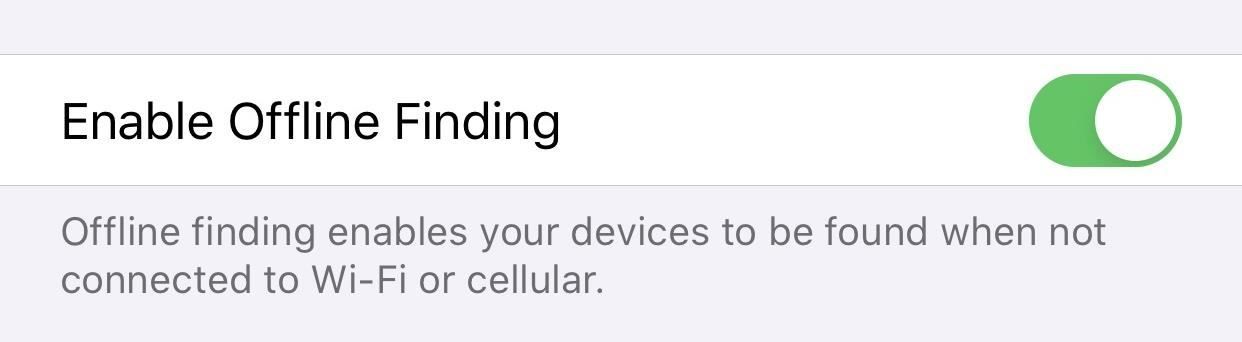
Если другой пользователь Apple с iPad, iPhone, MacBook или любым другим устройством попадает в зону действия Bluetooth на ваш потерянный iPhone, ваш iPhone передаст на него ваш (постоянно меняющийся) открытый ключ. Затем их устройство будет загружать ваше зашифрованное местоположение на серверы Apple. Далее, всякий раз, когда вы просматриваете его адрес с помощью функции «Найти мой iPhone», ваш закрытый ключ расшифровывает это местоположение и показывает его на карте, чтобы вы могли отслеживать его.
Довольно круто, правда? И Apple заставляет его работать без ущерба для вашей конфиденциальности или безопасности. Система шифрования предотвращает злоупотребления со стороны хакеров, так что никто не может перехватить и использовать Bluetooth для отслеживания местоположения вашего устройства — даже Apple. Единственная проблема в том, что вам нужно иметь два устройства Apple, вошедших в одну учетную запись iCloud с включенной двухфакторной аутентификацией, чтобы оно работало вообще, поскольку вам нужно одно из тех устройств, на которых хранится закрытый ключ.
Единственным недостатком новой функции является то, что она не поможет вам, если ваша батарея умирает или когда вор выключает ее или переводит ее в режим полета (если Bluetooth все еще не был включен). Что касается заряда батареи, просто убедитесь, что «Отправить последнее местоположение» включен.
Использование Find My для обмена данными с друзьями
Поскольку мы остановились в приложении «Настройки», давайте перейдем к функциям «Найти моих друзей». Вместо того, чтобы выбирать «Поделиться своим местоположением» из своего Apple ID в приложении «Настройки», вы используете «Найти мое». Отсюда, как и раньше, вы можете включить или выключить «Поделиться своим местоположением».
И если друзья делятся с вами своим местоположением, вы увидите их и здесь, как и раньше. Нажатие на них даст вам возможность поделиться или прекратить делиться своим местоположением с ними.
В iOS 12 и ниже вы также можете нажать «От», чтобы выбрать другое устройство, которое будет использоваться при публикации вашего местоположения, но в iOS 13 это делается непосредственно в приложении Find My. Вместо этого, если вы используете другое устройство, оно будет называться по имени, и у вас будет возможность переключиться на используемое вами устройство.
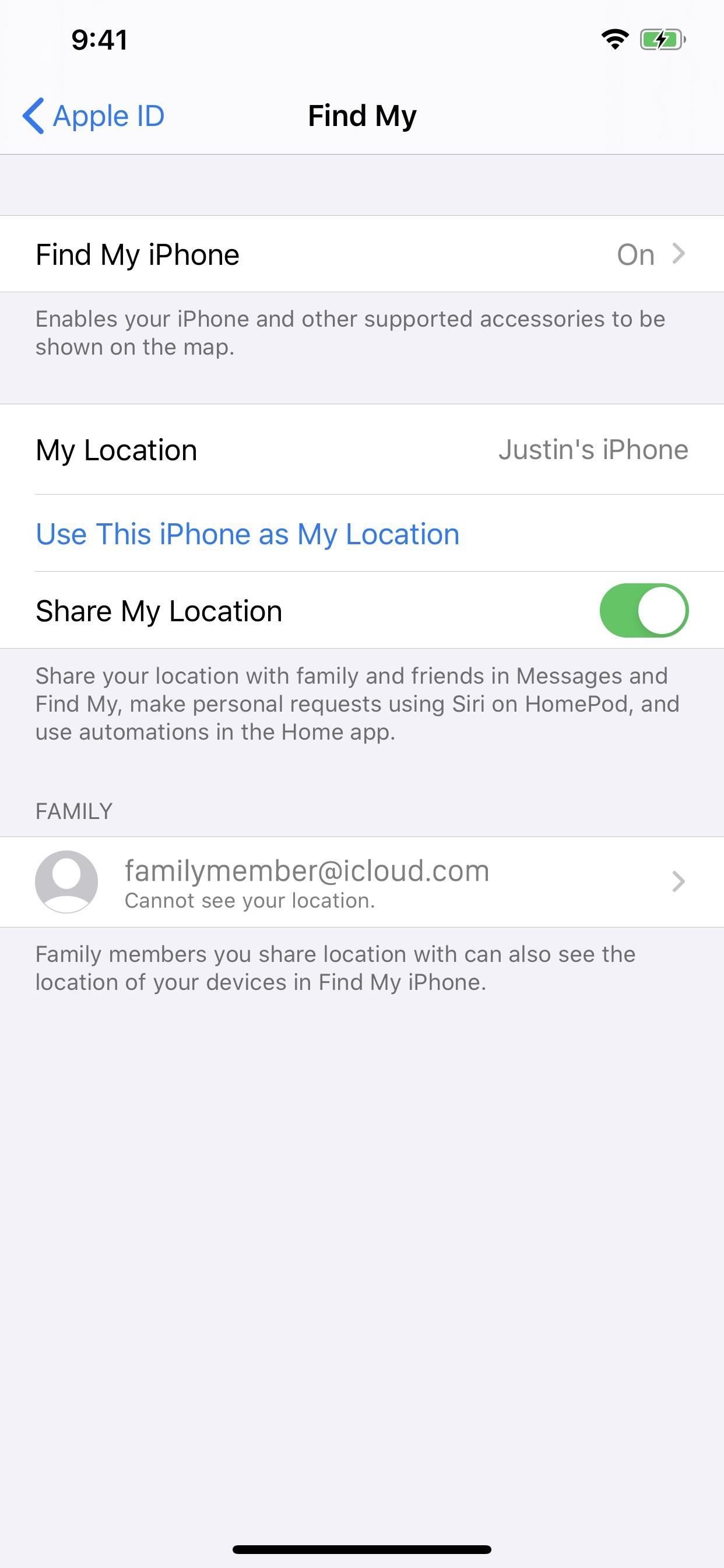
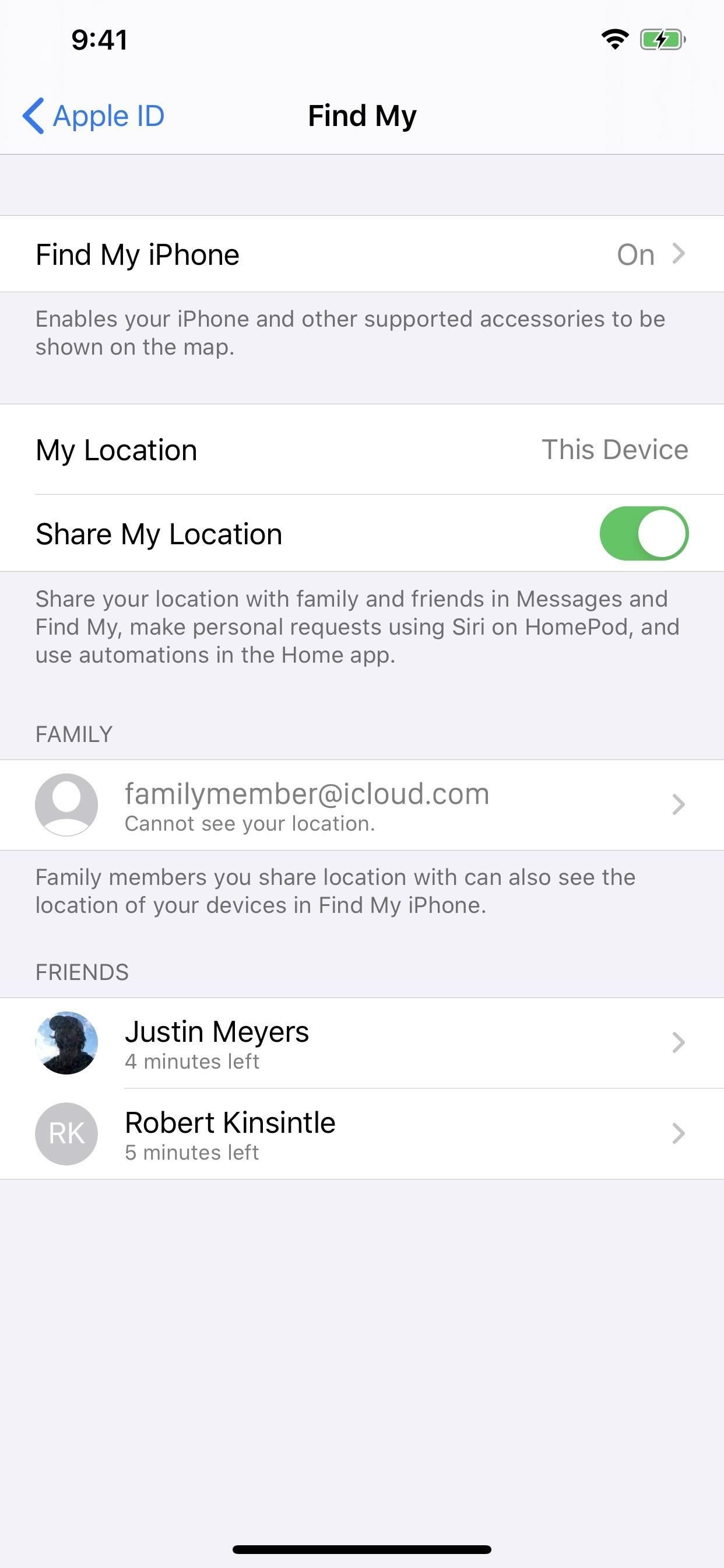
Изменение параметров в приложении
Вернувшись в приложение «Найти меня», выберите экран «Я», чтобы просмотреть дополнительные параметры. Здесь вы также можете включить или отключить функцию «Поделиться своим местоположением», разрешить или заблокировать запросы на добавление в друзья, а также изменять обновления местоположения от всех до тех, с кем вы делитесь своим местоположением.
Кроме того, вы можете нажать «Изменить имя местоположения», чтобы изменить «iPhone» или что-то еще, что ваше устройство называется чем-то вроде «Дом» или «Школа» или пользовательский ярлык, который увидят другие пользователи, с которыми вы делитесь вашим местоположением. И вы можете быстро переключить свое местоположение на текущий iPhone, как в настройках.
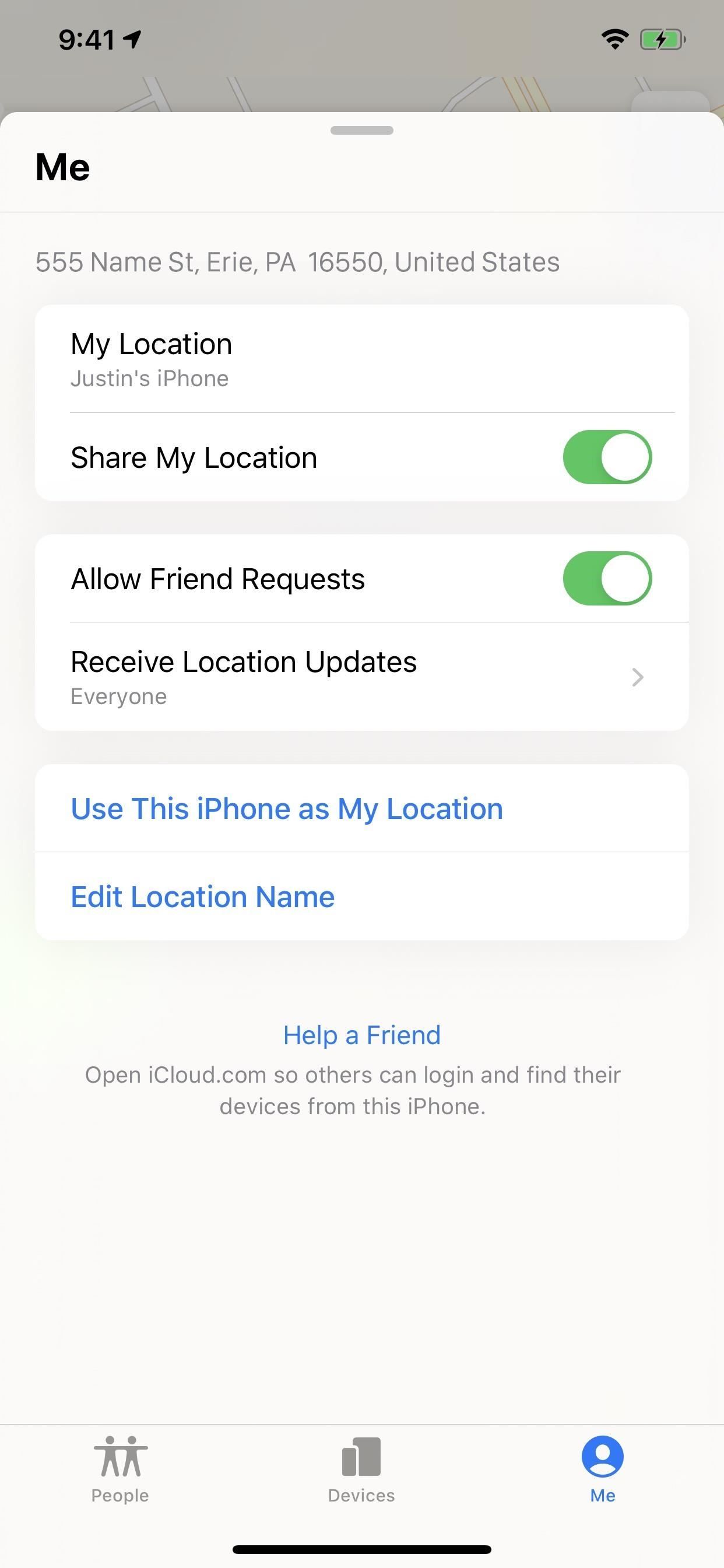
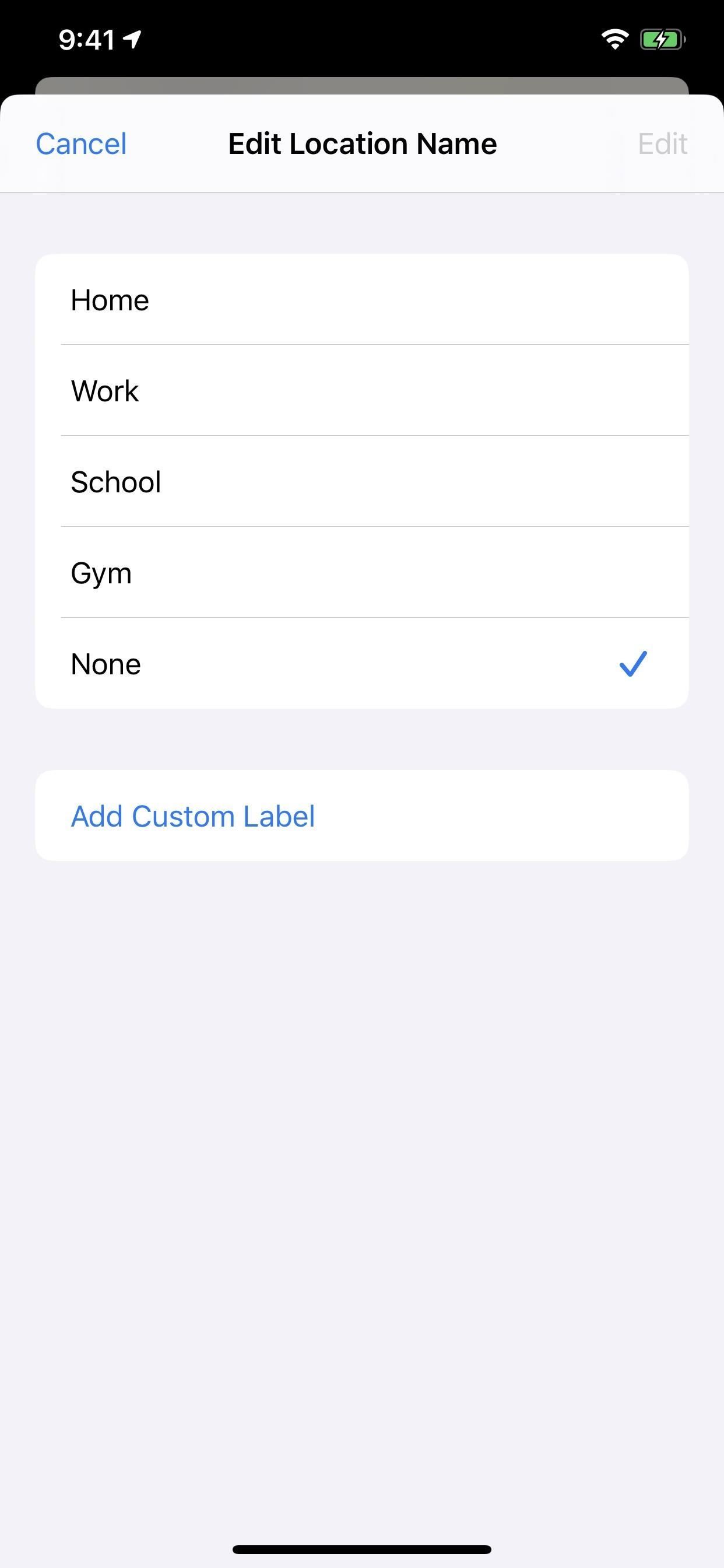
Использование карты для просмотра местоположений
Теперь на вкладке «Люди», если вы еще не делитесь своим местоположением, вы можете нажать «Начать общий доступ», чтобы начать. Затем вы можете выбрать из своих контактов, смогут ли они видеть ваше местоположение в течение одного часа, до конца дня или до тех пор, пока вы вручную не прекратите делиться своим местоположением с ними.
Как и в случае с Find My Friends, получатель должен установить приложение и согласиться поделиться своим местоположением. Как только они согласятся, их позиция будет отображаться на вашем iPhone, а ваше местоположение — на их устройстве.
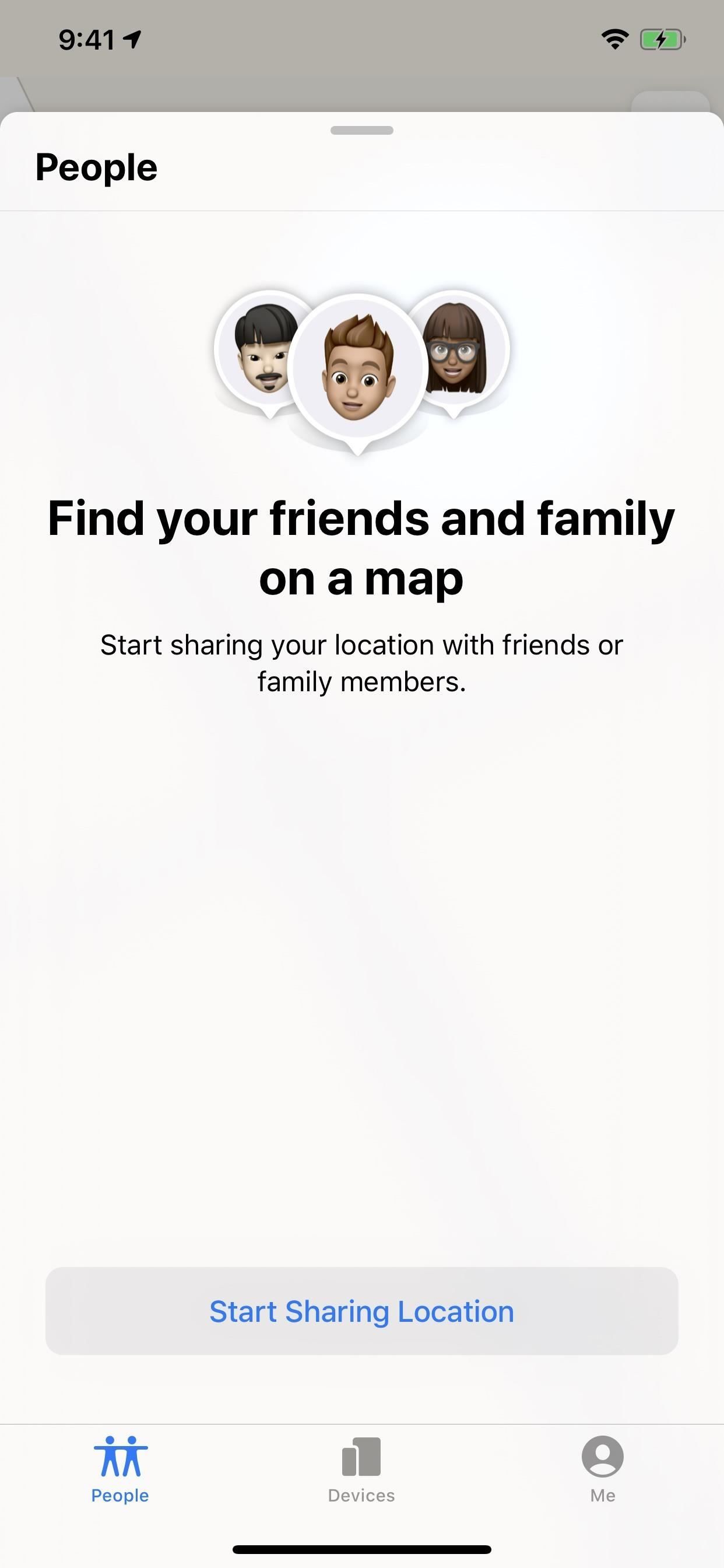
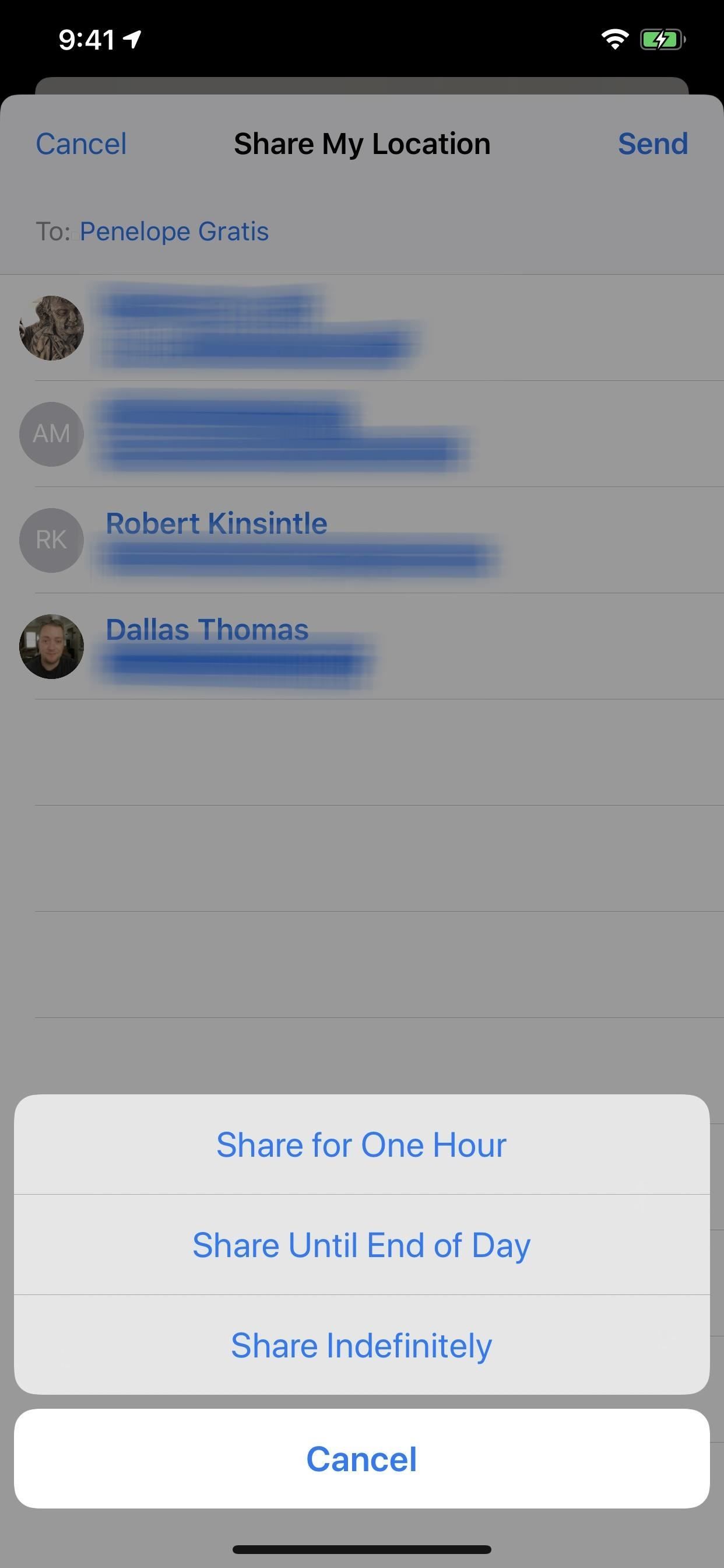
Вы можете просматривать людей с карты или их значок на карте, и, нажав на имя, вы увидите варианты взаимодействия или изменения настроек с этим человеком. Вы можете видеть, сколько времени у этого человека осталось для просмотра вашего местоположения (а не сколько времени вам нужно просматривать его), связаться с ним, получить направление к ним, установить уведомления и многое другое. Вы также можете прекратить делиться своим местоположением и удалить пользователя из списка.
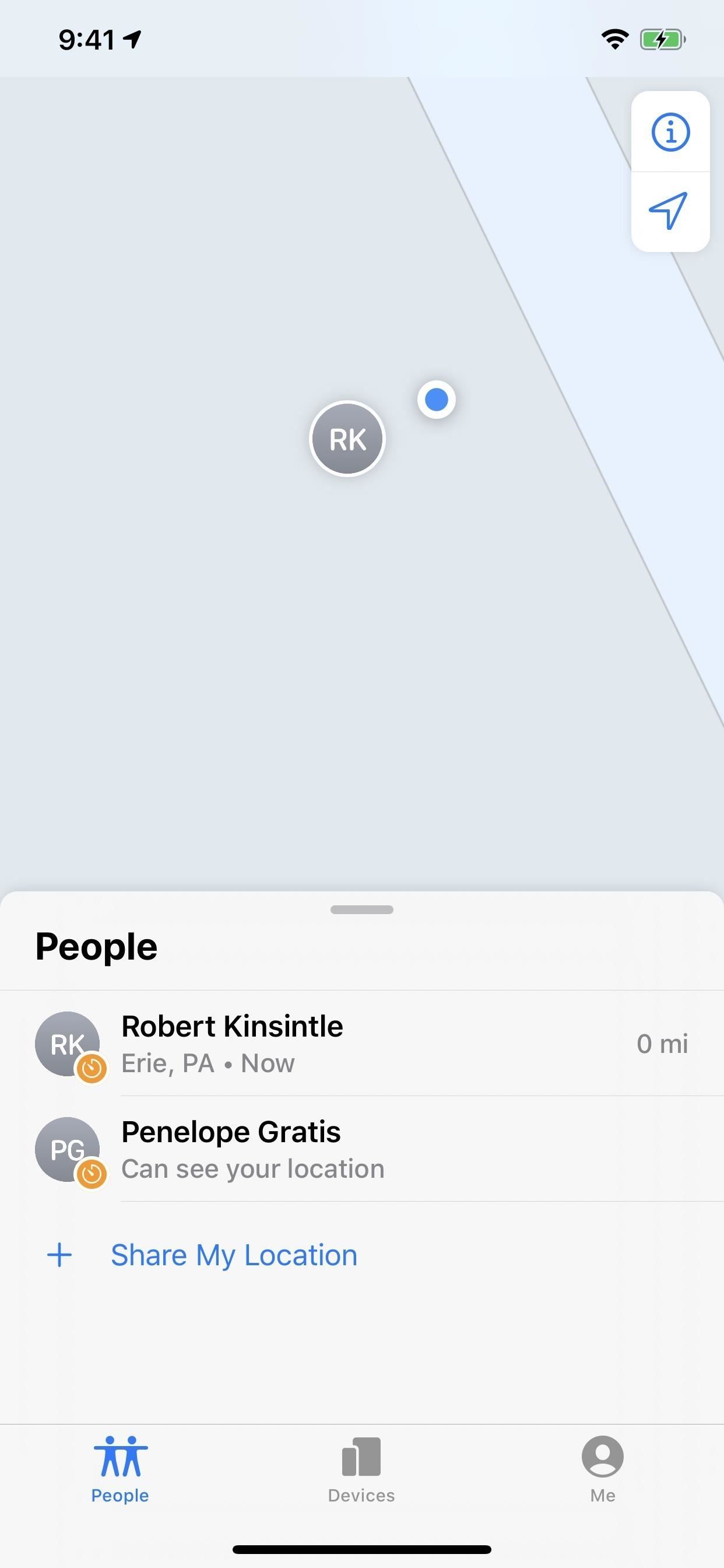
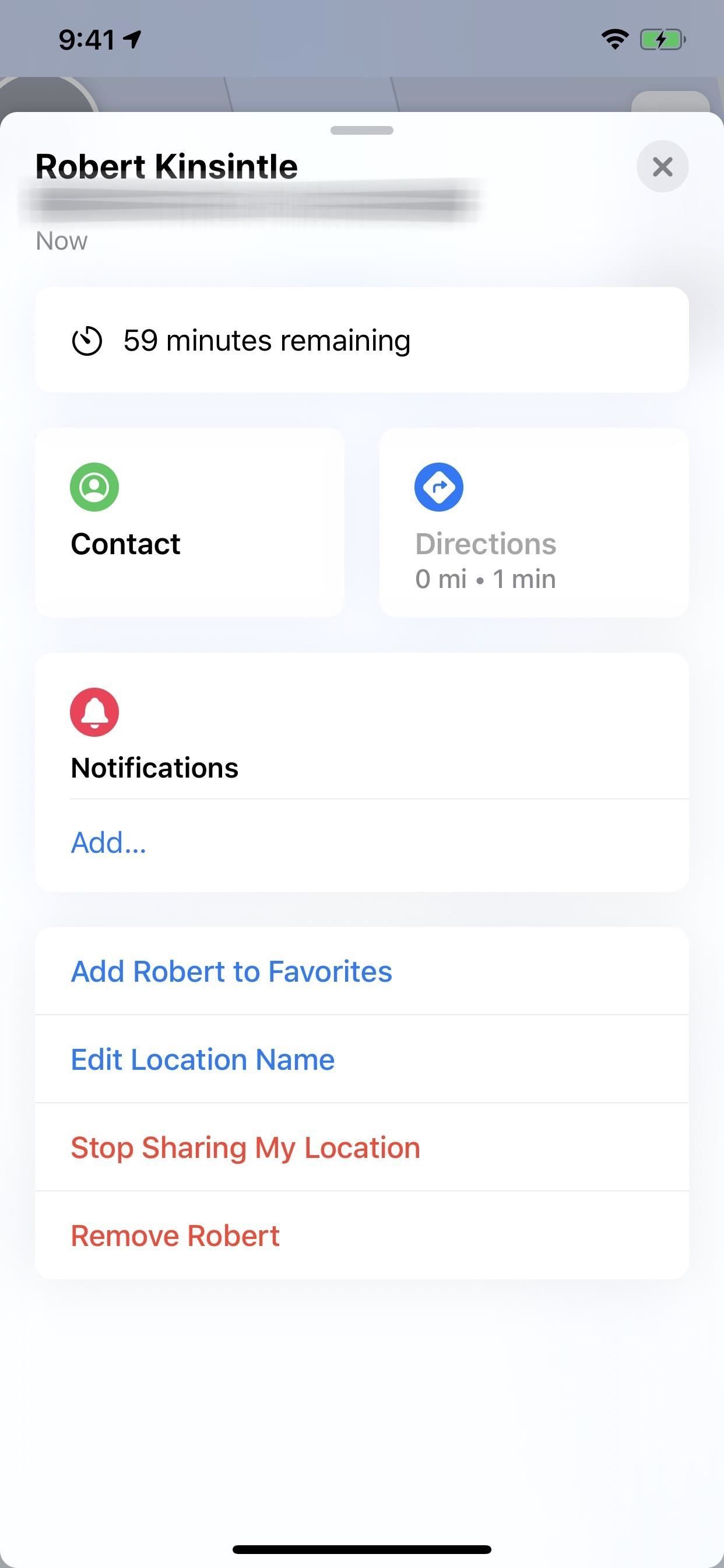
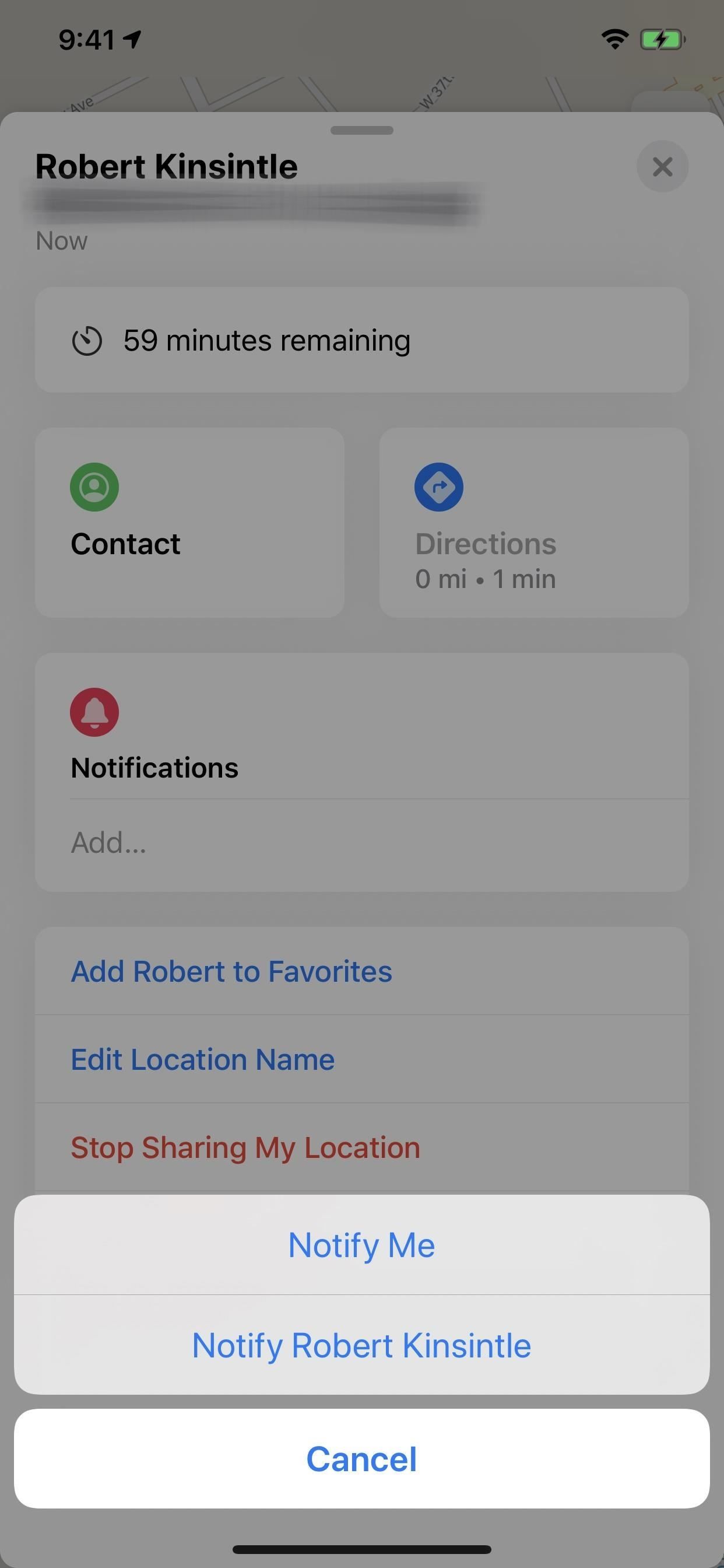
15 новых функций напоминаний в iOS 13, которые действительно заставят вас хотеть использовать приложение
Оцените статью!
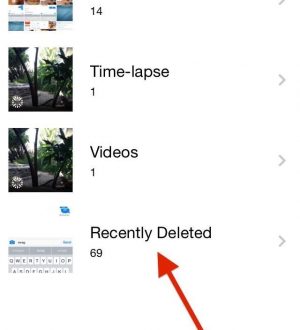
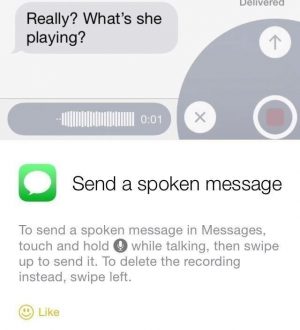

Отправляя сообщение, Вы разрешаете сбор и обработку персональных данных. Политика конфиденциальности.